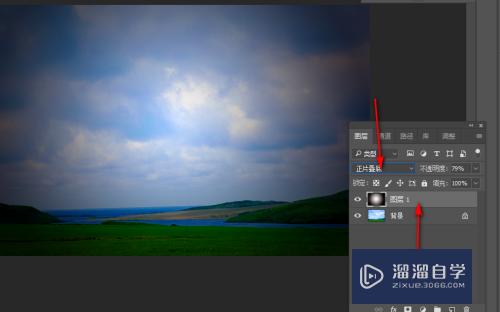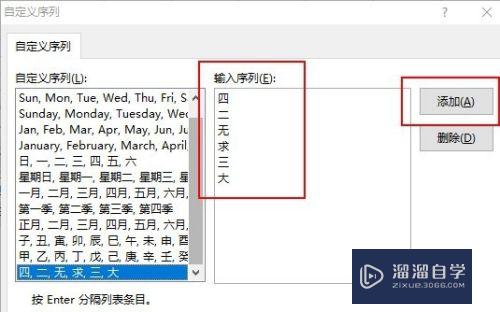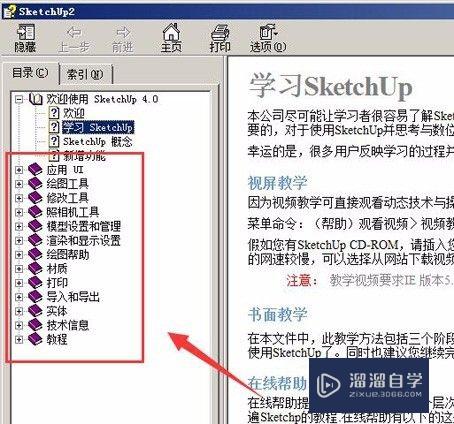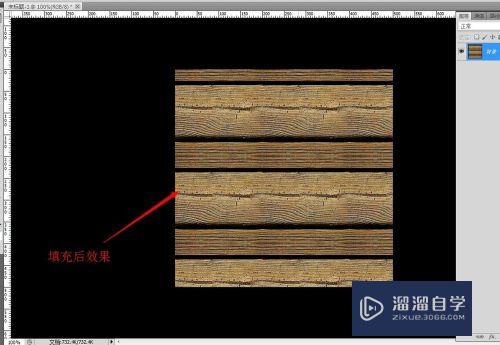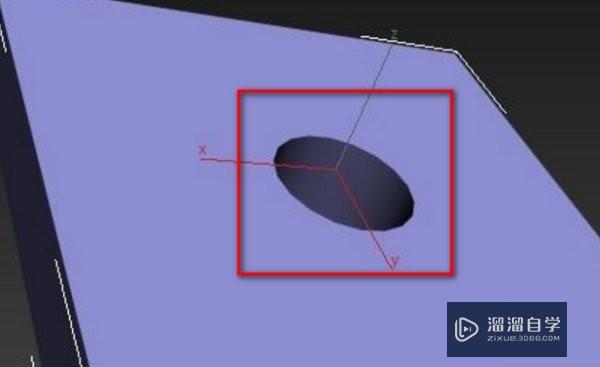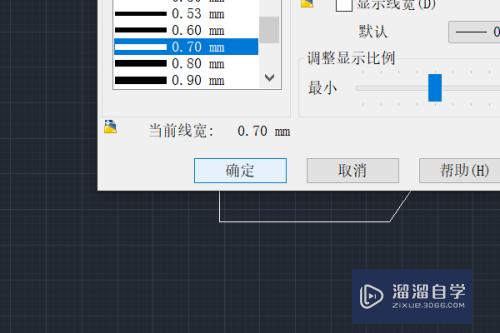C4D如何制作逼真的口红(c4d怎么做口红)优质
C4D是目前非常出色的软件。功能是目前市面上最强大的。帮助用户更好的创作视觉特效和动态图形。C4D软件常被用来制作产品模型图。或者广告图。在制作产品时需要做的很逼真。那么C4D如何制作逼真的口红?一起来看看吧!
工具/软件
硬件型号:华为笔记本电脑MateBook 14s
系统版本:Windows7
所需软件:C4D R19
方法/步骤
第1步
先建立一个圆柱体。旋转分段低一点给个12。将圆柱拉高一点

第2步
将模型转换为可编辑对象点模式下选择所有的点优化一下

第3步
选择顶点的线。在空白处鼠标右键点击消除

第4步
用切线工具将顶部划分出自己想要的面

第5步
给圆柱一个细分曲面

第6步
用切线工具切出保护线

第7步
将切好的面施包向上拉出去点。X轴缩放一点。旋转一点


第8步
再次用切刀工具给选中的面切一条保护线

第9步
接下来开始创建口红底座和盖子。隐藏做好的口红。先创建一个圆柱体旋转分段为转换为可编辑对象。优化所有的点

第10步
在顶视图中。选择四个点用缩放工具缩放一下
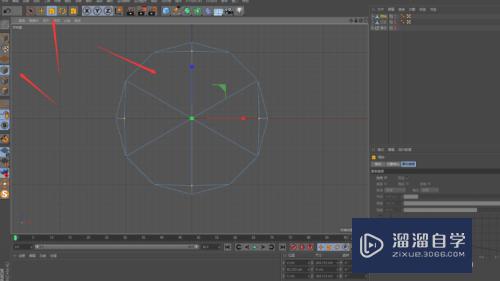
第11步
边上的四个点同样选中缩放一下
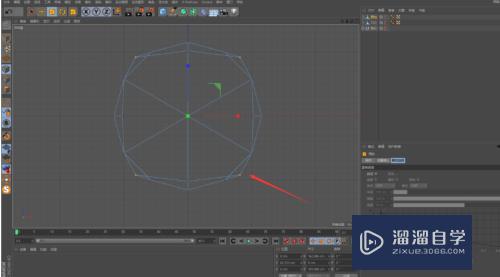
第12步
给圆柱一个细分曲面然后进行切保护线(KL)

第13步
新建一个圆柱体转化为可编辑对象将所有的点优化一下。选择顶部的面鼠标右键内部挤压。然后将面向上挤压


第14步
然后重复以上的步骤一直到如下图

第15步
给各个菱角处增加倒角。线模式下。快捷键UL循环选择线鼠标右键倒角

第16步
再给模型一个细分

第17步
现在制作口红盖子。将底座复制一份。旋转180°Y轴拉伸一下比唇膏高一点

第18步
选择盖子底部的面将细分曲面关掉进行内部挤压

第19步
在选择挤压向里面挤

第20步
再次使用内部挤压

第21步
再向外挤出

第22步
在选择UL循环选择挤压出来的这一圈面再次使用挤压工具向外挤压

第23步
选择盖子底部内部挤压再向里面挤压

第24步
再打开细分曲面

第25步
然后创建一个红色材质球打开反射添加一个GGX反射


第26步
复制红色材质球将颜色更改为黑色并调节其反射强度

第27步
复制红色材质球更改其颜色。颜色可以设置大家自己喜欢的颜色哦。我个人平时就两个口红色号。所以哈哈我就用了一个粉红色的

第28步
创建一个材质球只勾选反射

第29步
将材质用鼠标拖给模型

第30步
用平面搭建一个场景并给予一个白色材质

第31步
找到摄像机进入摄像机模式找到合孝译成并调整好角度

第32步
打开窗口找到内容浏览器打开87timehdr将饱和度降低到-100
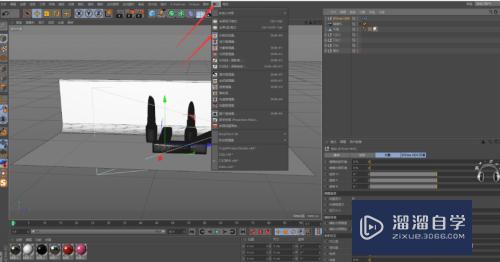
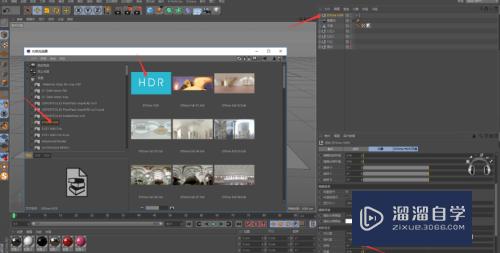
第33步
给场景打上三张反光板并调节好位置

第34步
把三张反光板打一个组快捷键是ALT+G。并给一个合成标签把摄像机可见去掉

第35步
重新打开三个材质球去掉颜色和反射打开发光发光的颜色偏暖色调并给予反光板

第36步
打上两盏灯光一个偏暖色调一个保持默认并打压选毙开软阴影强度保持100

第37步
找到渲染设置将抗锯齿改为最佳并在效果里面找到全局光照和环境吸收
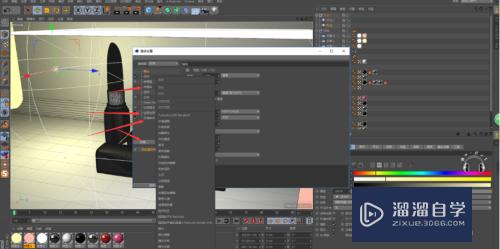
第38步
最终结果如下

以上关于“C4D如何制作逼真的口红(c4d怎么做口红)”的内容小渲今天就介绍到这里。希望这篇文章能够帮助到小伙伴们解决问题。如果觉得教程不详细的话。可以在本站搜索相关的教程学习哦!
更多精选教程文章推荐
以上是由资深渲染大师 小渲 整理编辑的,如果觉得对你有帮助,可以收藏或分享给身边的人
本文地址:http://www.hszkedu.com/61452.html ,转载请注明来源:云渲染教程网
友情提示:本站内容均为网友发布,并不代表本站立场,如果本站的信息无意侵犯了您的版权,请联系我们及时处理,分享目的仅供大家学习与参考,不代表云渲染农场的立场!